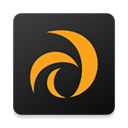用美图秀秀制作LOGO的详细步骤
作者:佚名 来源:未知 时间:2024-10-30
在数字化时代,LOGO作为品牌标识的重要组成部分,扮演着至关重要的角色。无论是企业宣传、产品包装,还是社交媒体,LOGO都是品牌身份的直接体现。对于设计新手或预算有限的小微企业而言,一款易于上手且功能强大的设计软件无疑是最佳选择。美图秀秀,作为一款备受欢迎的图像处理工具,不仅能够进行基础的图片编辑,还能轻松制作个性化的LOGO。本文将详细介绍如何使用美图秀秀制作LOGO,帮助用户轻松掌握这一技能。

首先,确保已在电脑或手机上安装了美图秀秀软件。如果尚未安装,可以前往官方网站或应用商店下载最新版本。打开软件后,会看到一个简洁明了的操作界面。

一、创建新画布
制作LOGO的第一步是创建一个新的画布。在美图秀秀主界面,点击“新建”按钮,进入画布设置。在这里,可以根据需要设置画布的尺寸、分辨率和背景颜色。如果希望制作一个透明背景的LOGO,可以选择“透明”作为背景颜色。
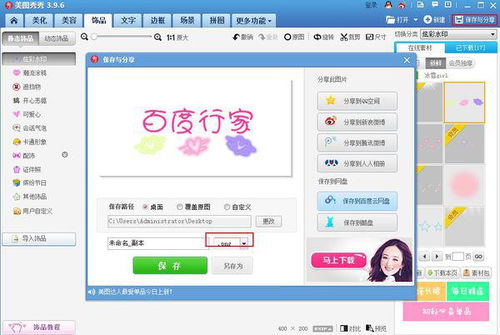
二、添加和编辑LOGO元素
方法一:使用自定义饰品
1. 添加自定义饰品:在美图秀秀中,有一个“饰品”分类,用于添加各种装饰元素。点击“饰品”分类,然后在右上角找到“切换分类”,选择“用户自定义”。在这里,可以看到已经添加好的自定义饰品,包括之前抠图保存好的LOGO样式。如果还没有添加自定义饰品,可以点击“导入自定义素材”按钮,将准备好的LOGO图片导入。
2. 编辑LOGO:通过鼠标拖动和调整,可以将自定义饰品(即LOGO)放置在画布上的合适位置。如果需要调整LOGO的大小、旋转角度或透明度,可以在右侧的属性栏中进行设置。
方法二:利用文字水印功能
1. 导入图片:点击美图秀秀主界面的“打开”按钮,选择需要添加LOGO的图片。
2. 添加文字水印:在菜单栏中找到“文字”选项卡,点击“文字水印”功能。虽然这里主要用于添加文字水印,但同样可以导入自定义的LOGO素材。
3. 导入自定义素材:在“文字水印”界面的右侧,找到“自定义”选项,点击“导入自定义素材”按钮,将准备好的LOGO素材文件导入到美图秀秀中。
4. 编辑LOGO:导入后,可以通过鼠标拖动LOGO来调整其位置。在右侧的属性栏中,可以调整LOGO的大小、旋转角度、透明度等属性。如果需要修改LOGO的颜色或应用特效,可以右键点击LOGO素材,在弹出的菜单中选择相应的编辑选项。
方法三:直接绘制LOGO
对于设计新手而言,直接绘制LOGO可能是一个挑战,但美图秀秀提供了一些基本的绘图工具,可以尝试简单的图形设计。
1. 选择绘图工具:在美图秀秀的“美化”或“涂鸦”分类中,可以找到各种绘图工具,如直线、曲线、矩形、圆形等。
2. 绘制图形:使用这些工具,可以在画布上绘制出所需的图形元素。通过调整图形的颜色、大小和位置,可以构建出一个简单的LOGO。
三、添加文字元素
LOGO中往往包含文字元素,如品牌名称或口号。在美图秀秀中,可以轻松添加和编辑文字。
1. 添加文字:在菜单栏中找到“文字”选项卡,点击“添加文字”功能。然后,在文本输入框中输入所需的文字内容。
2. 编辑文字:在右侧的属性栏中,可以调整文字的颜色、字体、大小、样式以及排列方式。通过拖动文本框,可以调整文字的位置。
3. 应用特效:如果希望文字具有一些特殊效果,如阴影、发光或描边,可以在属性栏中选择相应的特效选项。
四、保存和导出LOGO
完成LOGO的设计后,接下来就是保存和导出。在美图秀秀主界面右上角,找到“保存”按钮,点击它。在弹出的保存对话框中,选择保存路径和图片格式。如果希望保持LOGO的透明度,可以选择PNG格式。点击“保存”按钮后,LOGO就会被保存到指定的位置。
五、优化和调整
设计LOGO是一个不断迭代和优化的过程。完成初步设计后,可以多次查看和调整,以确保LOGO符合品牌形象和审美要求。以下是一些优化和调整的建议:
1. 简化设计:LOGO设计应简洁明了,避免过于复杂的图形和文字。
2. 保持一致性:LOGO中的颜色、字体和风格应与品牌形象保持一致。
3. 测试适应性:将LOGO应用于不同的媒介和尺寸,以测试其适应性和可读性。
4. 收集反馈:向团队成员或目标受众展示LOGO,并收集他们的反馈和建议。
六、其他注意事项
1. 版权问题:在使用他人设计的字体或图形元素时,请确保已获得相应的版权许可。
2. 文件格式:根据需要选择合适的文件格式进行保存。PNG格式可以保持LOGO的透明度,而JPEG格式则具有较小的文件大小。
3.
- 上一篇: 购买翡翠时,怎样区分翡翠和玉的不同?
- 下一篇: 三国战纪115版本诸葛亮角色选择指南